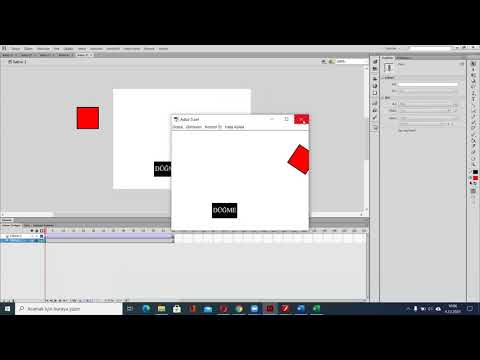Birbirine çok benzer formlar mı dolduruyorsunuz? El yazınız zar zor okunuyor mu? Neredeyse aynı olan bilgilerle çok sayıda kağıt formu doldurmanız gerektiğinde, hayatta birkaç örnek vardır. Örneğin, birkaç devlet memuru pozisyonuna başvuruyor olabilirsiniz. Kalem ve kağıtla saatler geçirebilir veya….
adımlar

Adım 1. Formu tarayın
Ön tarafta formun tersinin görünme derecesini en aza indirmek için orijinalin arkasına bir parça boş beyaz kağıt koyun.

Adım 2. 300 veya 400 dpi kullanmalısınız, daha fazla veya daha az değil
"Moire'ı Azalt" seçeneğini seçin. Taramanın çok düz ve çok temiz olduğundan emin olun.

Adım 3. Word'ü açın
Ekle, Resim, Dosyadan'ı seçin ve tarama dosyasına gidin, o dosyayı vurgulayın ve Tamam'a tıklayın.

Adım 4. Resmi, tüm sayfayı dolduracak şekilde yeniden boyutlandırın
Bunu resmin üzerine sol tıklayarak yapabilirsiniz. Bu, resmin yanlarında ve köşelerinde "tutamakları" etkinleştirecektir. Köşe tutamaçlarını sayfanın uzak köşesine sürükleyin.

Adım 5. İş sıkıcı hale geleceğinden ve bundan sonra yakınlaşacağından, şimdi işi "yakınlaştırmanız" gerekir
Açılır ana menülerden Görünüm, Yakınlaştır'ı seçin ve %200'ü seçin. Tamam'a tıklayın.

Adım 6. Metin yazmak istediğiniz sayfada ilk noktaya gitmek için farenizi kullanın

7. Adım. Merkezin biraz solundaki "Ekle" sekmesine tıklayın,

8. Adım. "Metin Kutusu Ekle" düğmesine tıklayın
İmleciniz dikey bir çarpıya dönüşecektir. Fareyi sürükleyerek sol üst köşeden sağ alt köşeye bir metin kutusu çizmek için fareyi kullanın.

Adım 9. Metin kutusuna sağ tıklayın ve açılır menüden Metin Kutusunu Biçimlendir'i seçin
Renkler ve Çizgiler sekmesinde Renk: Dolgu Yok ve Çizgi Rengi: Çizgi Yok'u seçmenizi öneririm. Metin Kutusu sekmesinde, tüm İç Kenar Boşluklarını minimum değerlerine ayarlamayı ve Otomatik Şekilde Kelime Kaydırma Metni'ni etkinleştirmeyi deneyin.

Adım 10. Sahte bir metin yazın ve metin niteliklerini (yazı tipi, boyut, vb.) deneyin
Ardından sahte metni silin ve ayarları bırakın.

Adım 11. Şimdi formu doldurabilir ve renkli çıktısını alabilirsiniz
Daha sonra başvurmak veya yeniden kullanmak üzere saklayın.
İpuçları
- Kalın yazı tipleri iyi çalışmıyor.
- ÇOK küçük boyutlara sahip bir yazı tipi kullanın. Formlar, 6 veya 8 punto yazı tipi boyutlarıyla en iyi şekilde görünür.
- Çizim araç çubuğunu etkinleştirirseniz bu biraz daha kolaydır. Açılan ana menülerden Araçlar, Özelleştir'i ve ardından Araç Çubukları sekmesini seçin. Çizim onay kutusuna tıklayın (şimdi onay kutusunda bir onay göstermelidir), ardından Kapat'ı seçin. Ardından Metin Kutusu Oluştur düğmesine tıklayarak metin kutuları oluşturabilirsiniz.
- Bir kez hak sahibi olduktan sonra metin kutularını kopyalayıp yapıştırın. Ardından yeni kutuyu yerine sürükleyebilir ve yeni şekline uzatabilirsiniz. Metin özellikleri aynı kalacaktır.
- Metin kutuları uygunsuz konumlara "yapışma" eğilimindedir. Yani, iyi kıvırmazlar. Sabır ve uzlaşma faydalıdır, çünkü yalvarmak, yalvarmak ve tehdit etmek işe yaramaz.
Uyarılar
- Çalışmanızı sık sık kaydedin!
- Bol bol mola verin.
- Yakınlaştırmayı kullanın.